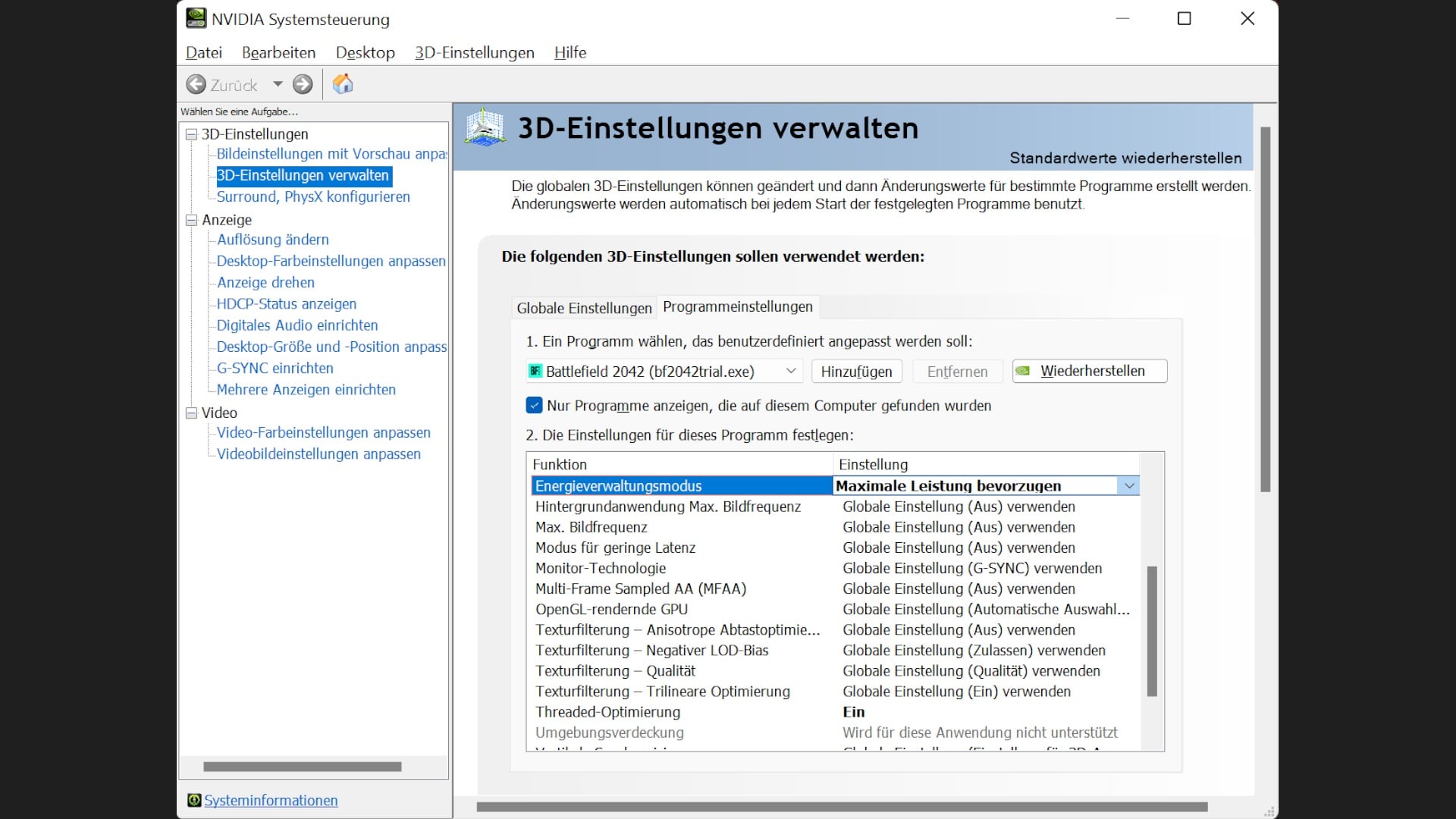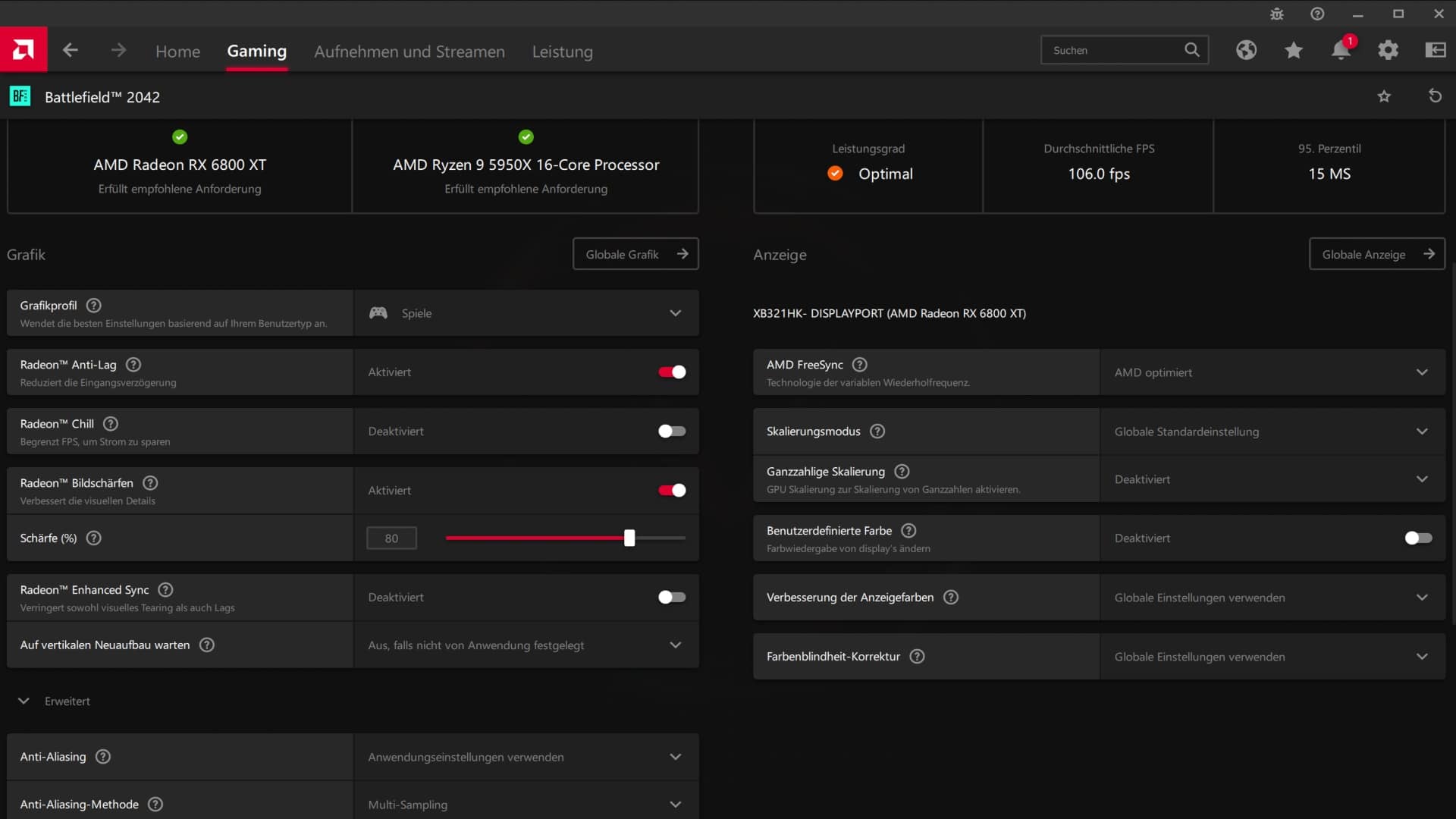Výkon v Battlefield 2042 vám nestačí? Získejte nejlepší výkon ze své střílečky z pohledu první osoby pomocí našich tipů pro ladění.
O
Battlefield 2042 se teď mluví ve městě. Bohužel to není nutně způsobeno nadšením, ale především četnými problémy a špatným výkonem. Dokonce i na mnoha ne tak starých mapách je stěží možné hrát střílečku z první osoby s 60+ snímky za sekundu. A pokud ano, pak pouze s absurdně výkonným hardwarem, jak dokazuje i naše technologická kontrola:
Po několika úpravách je však obvykle možné získat jeden nebo dva snímky za sekundu. Proto se blíže podíváme na možnosti nastavení hry Battlefield 2042 a ověříme, zda a kolik jednotlivá nastavení přinášejí.
Podíváme se také na nejčastější tipy a triky z webu, poskytneme obecné rady a prozradíme naše oblíbená nastavení pro hardware nižší i vyšší třídy.
Rychlá navigace:
- Jak testujeme
- Kolik vynesou jednotlivé grafické předvolby?
- Kolik přinášejí jednotlivá nastavení grafiky?
- Kolik přináší DLSS?
- Co je Future Frame Rendering a k čemu slouží?
- Všeobecné tipy
- Tipy z webu v testu
- Naše oblíbená nastavení
Table of Contents
Jak testujeme
Pro tipy na ladění používáme náš aktuální testovací systém grafických karet Ryzen 9 5950X, Nvidia Geforce RTX 2070 Super, nejnovější ovladač Geforce 496.49 a rozlišení WHQD.
Náš testovací systém v přehledu:
- Mainboard: MSI MEG X570 ACE
- CPU: AMD Ryzen 9 5950X
- RAM: 32,0 GByte Corsair Vengeance RGB Pro SL @3,800 MHz
- Paměť: 2,0 TByte Kingston KC2500 (M.2 PCIe 3.0), 2,0 TByte Kingston KC600 (SATA)
- Case: buďte potichu! Dark Base Pro 900 rev. 2
- Napájecí zdroj: buďte potichu! Dark Power Pro 1200W
- Chlazení: Corsair H150i RGB Pro XT
- Klávesnice a myš: Razer Huntsman V2 Analog, Razer Viper 8K
- Monitor: Gigabyte G27FC (1 920 x 1 080), AOC Agon AG273QXP (2 560 x 1 440), Acer Predator XB321HK (3 840 x 2 160)
Kolik stojí jednotlivé grafické předvolby?
Pokud se vám nechce dělat všechna nastavení sami, můžete si také vybrat z různých předdefinovaných předvoleb – zde je jejich přehled:
Battlefield 2042
Srovnávací grafické předvolby (RTX 2070 Super)
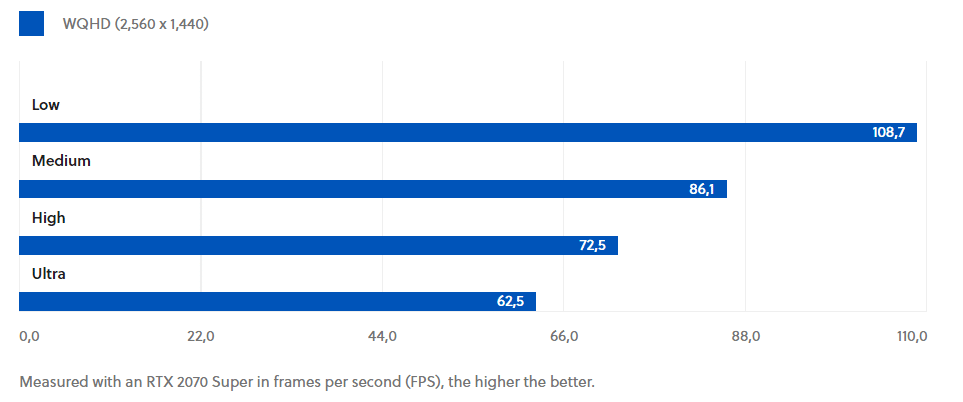
Kolik přinášejí jednotlivá nastavení grafiky?
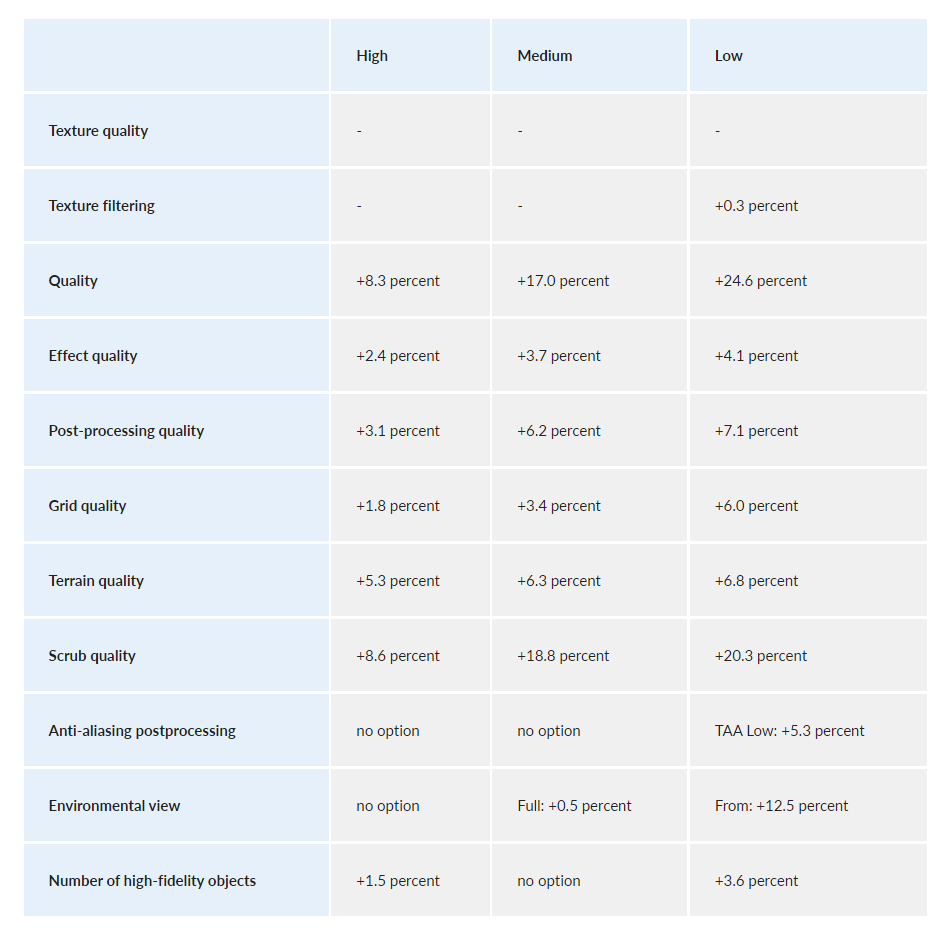
Kolik přináší DLSS?
Pro majitele grafických karet řady RTX-2000 nebo RTX-3000 od společnosti Nvidia je také vhodné zapnout upscaler DLSS. Kolik to přináší FPS, je vidět v následující tabulce:
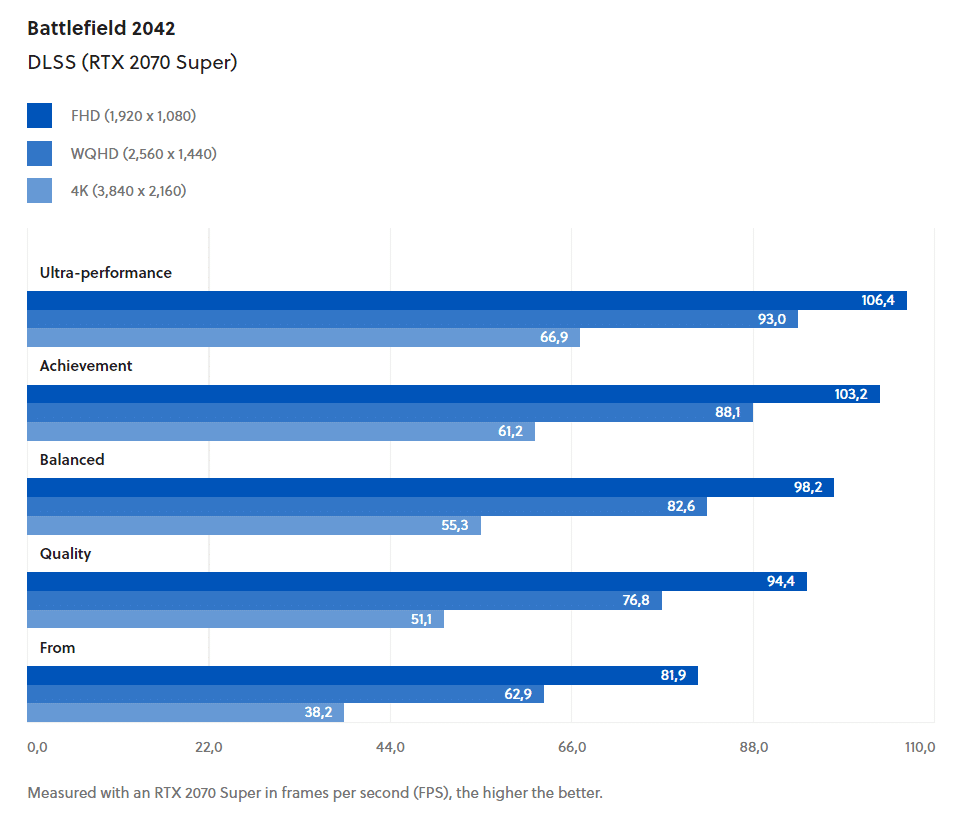
Vyšší FPS díky DLSS však nejsou v kompetitivní střílečce vždy automaticky výhodné: Zejména ve vyšších režimech (Výkon a Ultra výkon) mohou být vzdálené objekty výrazně rozmazanější a umožní vám později rozpoznat protihráče. Doporučují se režimy Quality a Balanced.
Co je Future Frame Rendering a k čemu slouží?
Future Frame Rendering ukládá do vyrovnávací paměti budoucí snímky, které mají být vyvedeny. To zvyšuje vizuální plynulost. Zároveň je tato funkce poněkud na úkor vstupního zpoždění (doba mezi vstupem signálu, například kliknutím myší, a výstupem na obrazovku). V podstatě si to můžete představit takto:
Funkce Future Frame Rendering zadržuje snímky, které by již mohly být vyvedeny na monitor. Výsledkem je zpoždění, které se rovná počtu dodatečně uložených obrázků vynásobenému dobou, kterou počítač potřebuje k vykreslení obrázku. Na oplátku může hra v případě špatných časů snímků nebo krátkých poklesů snímkové frekvence vypisovat snímky z vyrovnávací paměti, aby se zabránilo nepříjemnému (mikro)trhání.
Obecné tipy
Ovladače a nastavení ovladačů
Aktualizujte své systémové ovladače, zejména ovladače grafické karty. Grafický ovladač můžete aktualizovat v softwaru Geforce Experience od společnosti Nvidia i v softwaru Radeon od společnosti AMD nebo si nejnovější ovladač stáhnout ručně z domovské stránky příslušného výrobce:
V příslušných grafických ovladačích můžete nyní také provádět úpravy:
Nvidia:
- Otevřete Ovládací panely Nvidia (klikněte pravým tlačítkem myši na plochu, v kontextové nabídce Windows 10 se ihned zobrazí příslušná možnost, ve Windows 11 musíte nejprve kliknout na Zobrazit další možnosti).
- V položce nabídky Spravovat 3D nastavení vyberte záložku Nastavení programu a přidejte Battlefield 2042, pokud není v seznamu.
- Nyní můžete upravit různá nastavení, nejlepší jsou: Preferovat režim řízení spotřeby na Maximální výkon a Optimalizace vláken na Zapnuto.
AMD:
- Otevřete software AMD Radeon (klikněte pravým tlačítkem myši na plochu, v kontextové nabídce Windows 10 se ihned zobrazí příslušná možnost, ve Windows 11 musíte nejprve kliknout na Zobrazit další možnosti).
-
V položce menu Gaming nyní vyberte Battlefield 2042.
-
Zde si můžete vybrat předdefinovaný profil (hry, eSport, úspora energie nebo standardní) nebo si vytvořit vlastní nastavení. Výběr je o něco menší než u Nvidie, ale obvykle je k dispozici funkce Radeon Anti-Lag a případně Radeon Image Sharpness.
Hardwarově akcelerované plánování GPU
V systému Windows můžete také v případě potřeby povolit nebo zakázat hardwarovou akceleraci plánování GPU.
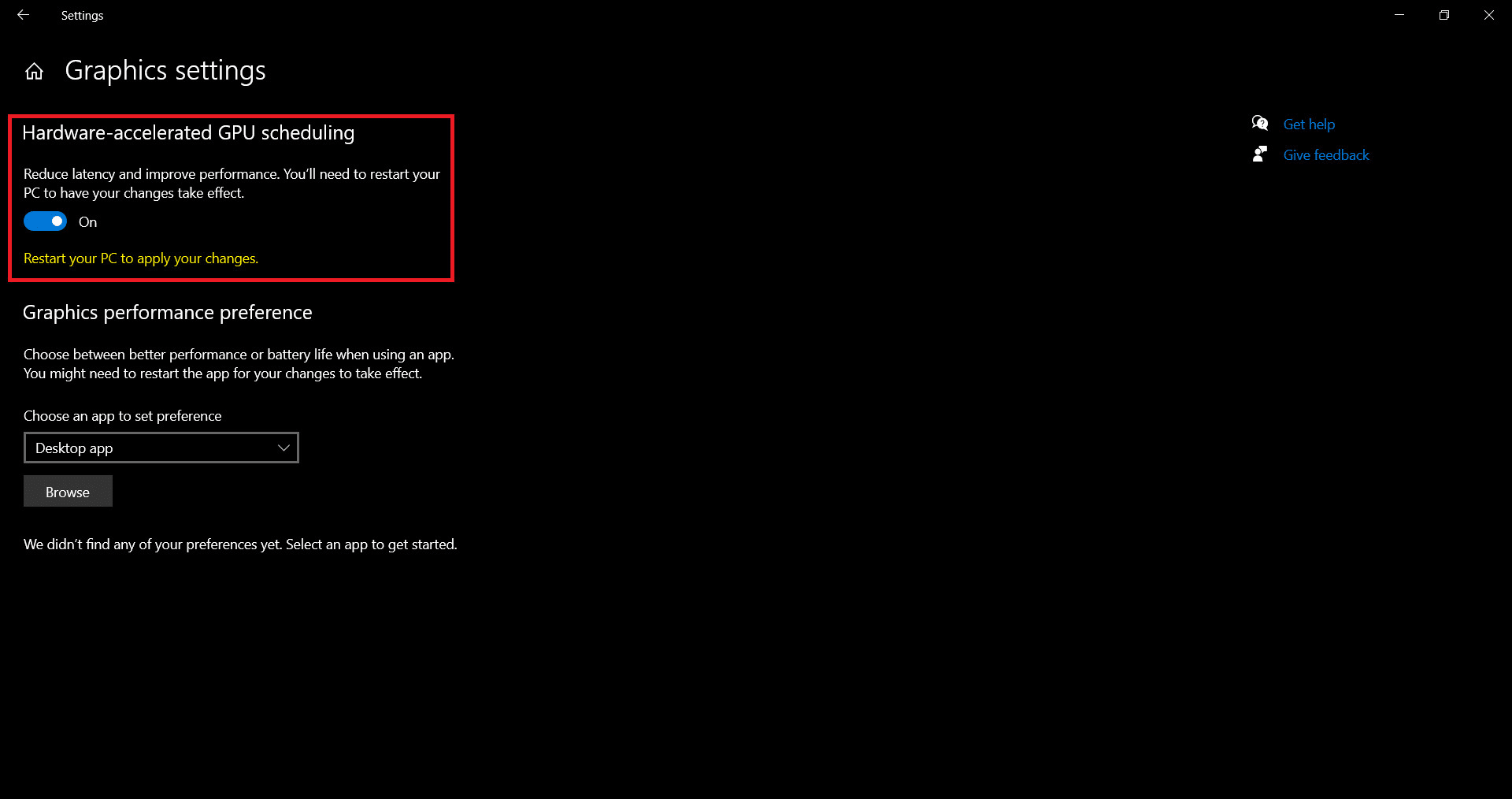
Windows 11:
- Přejděte v nabídce Start do části Nastavení -☻ Systém -☻ Zobrazení -☻ Změnit grafiku na Výchozí nastavení grafiky.
- Nyní zapíná nebo vypíná hardwarově akcelerované plánování GPU.
Windows 10:
- Naviguje v nabídce Start v části Nastavení -☻ Systém na Nastavení grafiky (posuňte se až dolů).
- Nyní zapíná nebo vypíná hardwarově akcelerované plánování GPU.
Tipy ze sítě na zkušebním stole
- Na síti koluje několik tipů, které slibují zvýšení výkonu pomocí změn v konfiguračním souboru hry Battlefield 2042
Ruční aktivace DirectX 12
Tak například DirectX 12 nemá být ve hře přednastaven. Ve skutečnosti je v konfiguračním souboru uvedena hodnota 0, což znamená, že DX12 je ve výchozím nastavení zakázán. Funkce specifické pro DX12, jako je ray tracing a DLSS, by však měly být v možnostech grafiky zašedlé nebo by alespoň neměly mít žádný vliv – ale mají.
Změna hodnoty GstRender.Dx12Enabled na 1 proto nemá na náš testovací systém žádný vliv. Můžete si to vyzkoušet sami – ale nejprve opusťte bojiště:
* Stáhněte si například nástroj Notepad++ (zde je ke stažení) a nainstalujte jej.
- Otevřete pomocí Poznámkového bloku++ soubor PROFSAVE_profile (klikněte pravým tlačítkem myši a vyberte v kontextovém menu) ve složce \Documents\Battlefield 2042\settings.
- Naviguje na GstRender.Dx12Enabled, změní hodnotu z 0 na 1 a uloží.
- Starts Battelfield 2042 now.
Změny můžete také snadno zrušit jednoduchým nastavením hodnoty zpět na 0.
Ruční snížení kvality stínů
Další tip doporučuje nastavit kvalitu stínů ručně v konfiguračním souboru. Podle jednoho z nich (Reddit-Posts) to může vést k výraznému zvýšení výkonu.
V našem testovacím systému má však tato změna jen minimální vliv. Místo 62 nyní naměříme 64 FPS (plus asi tři procenta).
Jak postupovat:
* Stáhněte si například nástroj Notepad++ (stahujte zde) a nainstalujte jej.
- Otevřete pomocí Poznámkového bloku++ soubor PROFSAVE_profile (klikněte pravým tlačítkem myši a vyberte v kontextovém menu) ve složce \Documents\Battlefield 2042\settings.
- Naviguje na GstRender.ShadowQuality, změní hodnotu na 0 a uloží.
- Starts Battlefield 2042.
Naše preferovaná nastavení
Než se pustíme do podrobného nastavení, podívejme se na to, co považujeme za obecné nastavení:
FOV: Zorné pole by mělo být zvoleno podle vašich preferencí. Mějte však na paměti, že větší zorné pole stojí také vyšší výkon.
Pro nastavení grafiky používáme pro všechny systémy následující základní nastavení, které nemá vliv na výkon, ale pouze na zobrazení:
- Brightness: podle potřeby
- Vysoký dynamický rozsah: podle potřeby a možností (displej podporující HDR je k dispozici)
- Motion Blur: 0
- Chromatická aberace: Vypnuto
- Zrnitost filmu: Vypnuto
- Vignette: Off
- Lom čočky: Vypnuto
Grafické předvolby pro systémy s nižším výkonem:
- Kvalita grafiky: Personalizované
- Kvalita textury: Ultra
- Filtrování textur: Ultra
- Kvalita světla: Nízká
- Kvalita efektu: Nízká
- Kvalita po zpracování: Nízká
- kvalita sítě: Nízká
- Kvalita terénu: Nízká
- Kvalita štětce: Nízká
- Postprocesing proti vyhlazování: TAA Low
- Zobrazení prostředí: Vypnuto
- Škála dynamického rozlišení: Vypnuto (pokud nemůžete hrát plynule vůbec)
- DLSS: Kvalita (pokud máte GPU RTX-2000 nebo RTX-3000)
- Pokrytí prostředí pro sledování záření: Vypnuto
- Nvidia Reflex Low Latency: Zapnuto + Boost (pokud máte GPU RTX-2000 nebo RTX-3000)
- Future Frame Rendering: Zapnuto (ale může přidat zpoždění)
- Počet objektů s vysokou věrností: nízký
Grafické předvolby pro systémy střední a vyšší třídy
- Kvalita grafiky: Personalizované
- Kvalita textury: Ultra
- Filtrování textur: Ultra
- Light Quality: Medium
- Kvalita efektu: Střední
- Kvalita po zpracování: Nízká
- kvalita sítě: Ultra
- Kvalita terénu: Nízká
- Kvalita štětce: Nízká
- Postprocesing proti vyhlazování: TAA Low
- Zobrazení prostředí: HBAO
- Škála dynamického rozlišení: Vypnuto (pokud nemůžete hrát plynule vůbec)
- DLSS: Vypnuto
- Pokrytí prostředí pro raytracing: Vypnuto
- Nvidia Reflex Low Latency: Zapnuto + Boost (pokud máte GPU RTX-2000 nebo RTX-3000)
- Future Frame Rendering: Off
- Počet objektů s vysokou věrností: nízký